- Tác giả Jason Gerald [email protected].
- Public 2024-01-19 22:14.
- Sửa đổi lần cuối 2025-01-23 12:52.
WikiHow này hướng dẫn bạn cách xác định xem ai đó đã chặn bạn trên Facebook hay chỉ đơn giản là xóa bạn khỏi danh sách bạn bè của họ. Nếu bạn không thể tìm thấy hồ sơ của họ, có thể họ đã chặn bạn hoặc xóa tài khoản của họ. Thật không may, không có cách nào đưa ra 100% câu trả lời mà không liên hệ / hỏi trực tiếp người dùng.
Bươc chân
Phương pháp 1/4: Sử dụng Tính năng tìm kiếm của Facebook
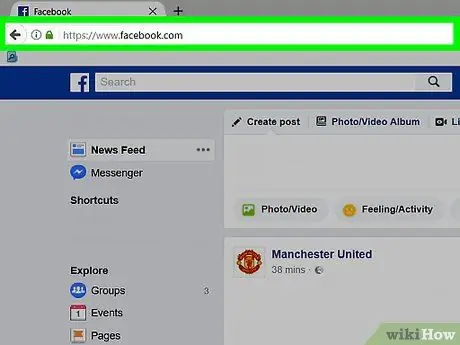
Bước 1. Mở Facebook
Bạn có thể nhấn vào biểu tượng ứng dụng Facebook, giống chữ "f" màu trắng trên nền xanh lam (ứng dụng dành cho thiết bị di động) hoặc truy cập (máy tính để bàn). Sau khi đăng nhập vào Facebook, bạn sẽ được đưa đến nguồn cấp tin tức (“News Feed”).
Nếu bạn chưa đăng nhập vào tài khoản của mình, hãy nhập địa chỉ email và mật khẩu của bạn trước khi tiếp tục
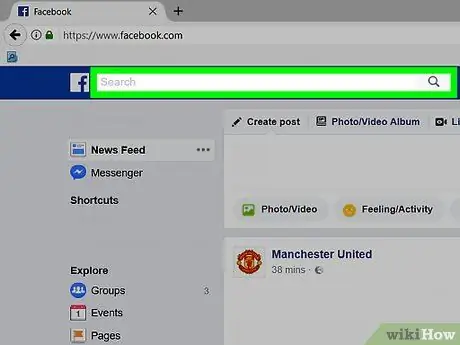
Bước 2. Chọn thanh tìm kiếm
Chạm hoặc nhấp vào hộp màu trắng có nhãn "Tìm kiếm".
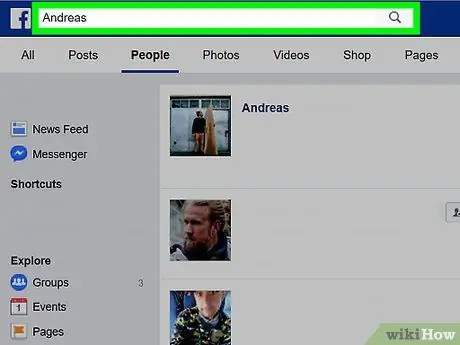
Bước 3. Nhập tên người dùng tương ứng
Nhập tên của người mà bạn nghi ngờ đã chặn bạn, sau đó nhấn vào “ Xem kết quả cho [name] ”(“Xem kết quả cho [tên]”) (ứng dụng dành cho thiết bị di động) hoặc nhấn phím Enter (máy tính để bàn).
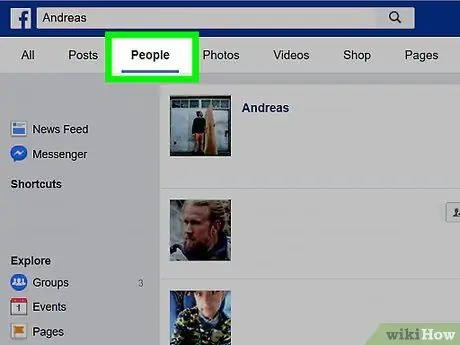
Bước 4. Chọn tab Mọi người (“Mọi người”)
Tab này ở đầu trang.
Đôi khi những người đã chặn bạn hoặc xóa tài khoản của họ sẽ được hiển thị trong tab “ Tất cả các ”(“Tất cả”) trên trang kết quả tìm kiếm, nhưng không được hiển thị trong tab“ Mọi người ”.
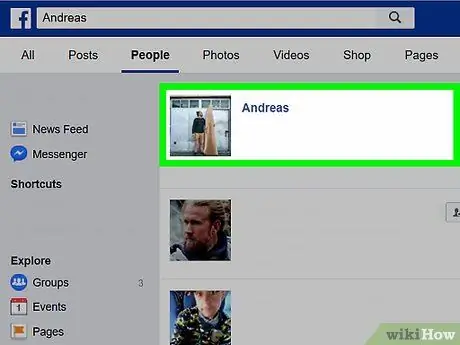
Bước 5. Tìm hồ sơ của người dùng được đề cập
Nếu bạn có thể thấy hồ sơ của anh ấy trên tab “ Mọi người ”Trên trang kết quả tìm kiếm, hồ sơ của người dùng vẫn đang hoạt động. Điều này có nghĩa là, anh ấy chỉ xóa bạn khỏi danh sách bạn bè của anh ấy.
- Nếu bạn không thể tìm thấy hồ sơ của họ, có thể họ đã xóa tài khoản của mình hoặc chặn không cho bạn tìm thấy họ. Tuy nhiên, có thể anh ấy đã đặt các cài đặt quyền riêng tư đủ nghiêm ngặt để bạn không thể tìm thấy anh ấy trên Facebook.
- Nếu bạn thấy tài khoản, hãy thử chạm hoặc nhấp vào tài khoản đó. Bạn có thể xem hồ sơ của họ một cách hạn chế nếu họ không chặn bạn.
Phương pháp 2/4: Sử dụng cùng một danh sách bạn bè
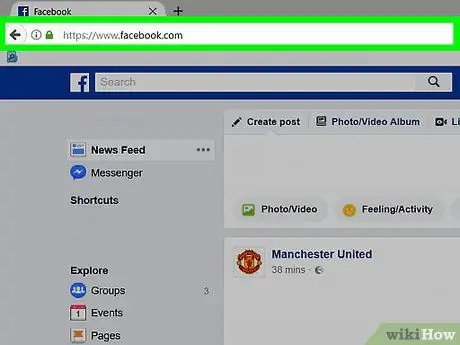
Bước 1. Mở Facebook
Bạn có thể nhấn vào biểu tượng ứng dụng Facebook, giống chữ "f" màu trắng trên nền xanh lam (ứng dụng dành cho thiết bị di động) hoặc truy cập (máy tính để bàn). Nếu bạn đã đăng nhập Facebook, bạn sẽ được đưa đến nguồn cấp tin tức (“News Feed”).
Nếu bạn chưa đăng nhập vào tài khoản của mình, hãy nhập địa chỉ email và mật khẩu của bạn trước khi tiếp tục
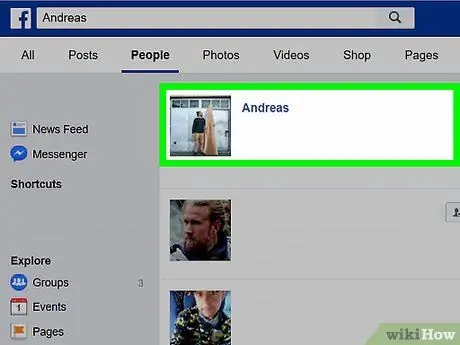
Bước 2. Truy cập trang cá nhân của một người bạn
Hồ sơ bạn đang truy cập là hồ sơ của một người bạn cũng kết bạn với người bị nghi ngờ là đang chặn bạn. Để truy cập trang hồ sơ của một người bạn:
- Chọn thanh tìm kiếm (" Thanh tìm kiếm ”).
- Nhập tên bạn bè của bạn.
- Chọn tên khi nó xuất hiện trong hộp thả xuống.
- Chọn ảnh hồ sơ.
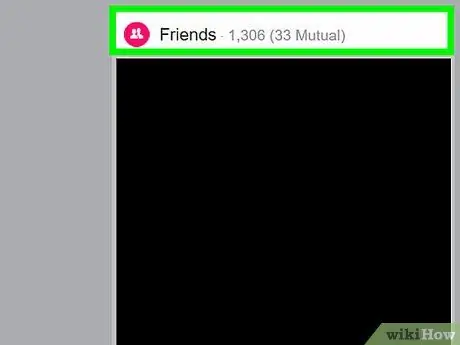
Bước 3. Chọn tab Bạn bè (“Bạn bè”)
Tab này nằm bên dưới hàng ảnh phía trên hồ sơ của bạn (ứng dụng dành cho thiết bị di động) hoặc ngay bên dưới ảnh bìa của bạn (máy tính để bàn).
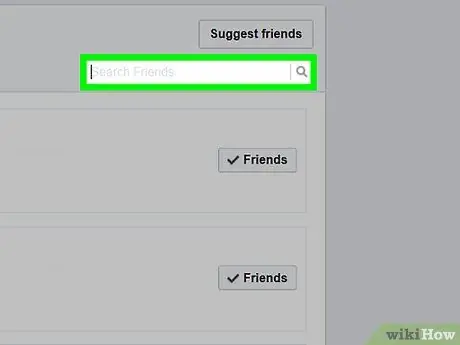
Bước 4. Chọn thanh tìm kiếm
Chạm hoặc nhấp vào thanh "Tìm kiếm bạn bè" ("Tìm bạn bè") nằm ở đầu màn hình (ứng dụng dành cho thiết bị di động) hoặc ở góc trên bên phải của trang "Bạn bè" (“Bạn bè”) nếu bạn đang truy cập trang web dành cho máy tính để bàn.
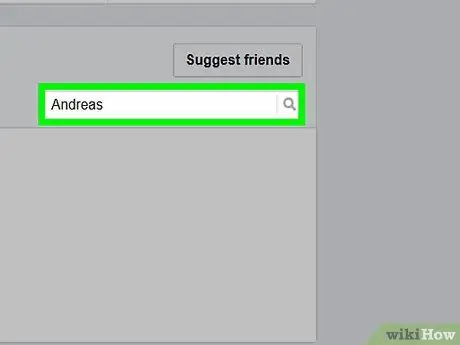
Bước 5. Nhập tên người dùng tương ứng
Nhập tên của người dùng bị nghi ngờ là đang chặn bạn. Sau một thời gian, danh sách bạn bè sẽ được cập nhật kết quả tìm kiếm.
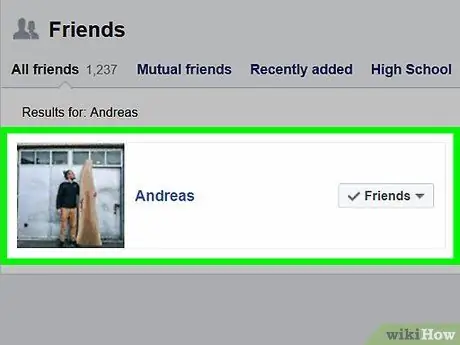
Bước 6. Tìm tên người dùng tương ứng
Nếu bạn có thể thấy tên và ảnh hồ sơ của họ trong kết quả tìm kiếm, người dùng đó đã không chặn bạn.
Nếu bạn không thể thấy tên và ảnh hồ sơ của họ, người dùng có thể đã chặn bạn hoặc xóa tài khoản của họ. Một cách để tìm hiểu là hỏi bạn bè có trang mà bạn đang truy cập để xác minh sự tồn tại của tài khoản người dùng
Phương pháp 3/4: Sử dụng Nhắn tin
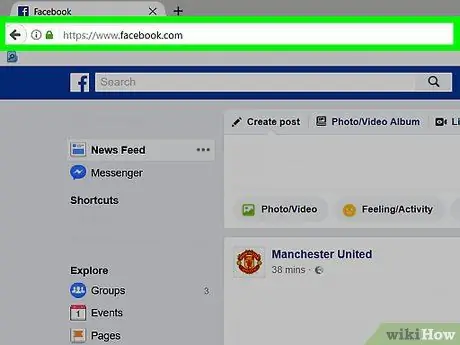
Bước 1. Truy cập trang web Facebook
Truy cập Bạn sẽ được đưa đến trang nguồn cấp tin tức (“News Feed”) nếu bạn đã đăng nhập vào tài khoản của mình.
- Nếu bạn chưa đăng nhập vào tài khoản của mình, hãy nhập địa chỉ email và mật khẩu của bạn vào góc trên bên phải của trang trước khi tiếp tục.
- Phương pháp này chỉ có thể được thực hiện nếu bạn hoặc người dùng bị nghi ngờ là đã chặn bạn ít nhất đã trò chuyện hoặc gửi một tin nhắn cho nhau.
- Bạn cần sử dụng phiên bản trang web Facebook của Messenger vì ứng dụng di động đôi khi vẫn hiển thị các tài khoản bị chặn.
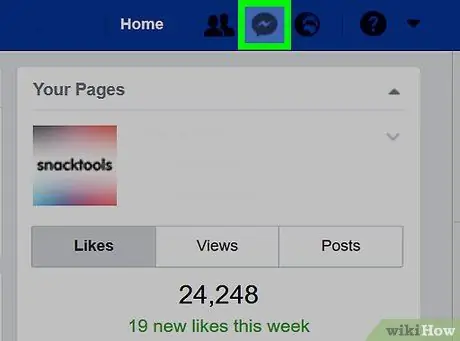
Bước 2. Nhấp vào biểu tượng nhắn tin (“Tin nhắn”)
Tính năng này được biểu thị bằng biểu tượng bong bóng thoại có biểu tượng tia chớp. Bạn có thể tìm thấy nó ở góc trên cùng bên phải của trang. Sau khi nhấp vào, một menu thả xuống sẽ xuất hiện.
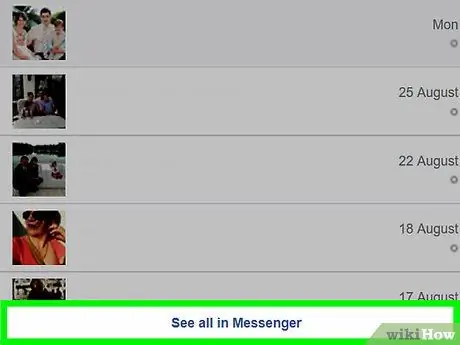
Bước 3. Nhấp vào Xem tất cả trong Messenger
Liên kết này ở cuối trình đơn thả xuống. Sau đó, trang Messenger sẽ mở ra.
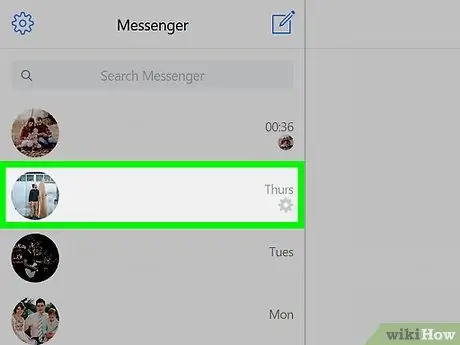
Bước 4. Chọn cuộc trò chuyện với người dùng được đề cập
Nhấp vào cuộc trò chuyện với người dùng bị cáo buộc đã chặn bạn. Bạn có thể tìm thấy những cuộc trò chuyện này ở cột bên trái của cửa sổ trò chuyện.
Bạn có thể cần phải vuốt qua màn hình và cuộn qua các cột để tìm cuộc trò chuyện
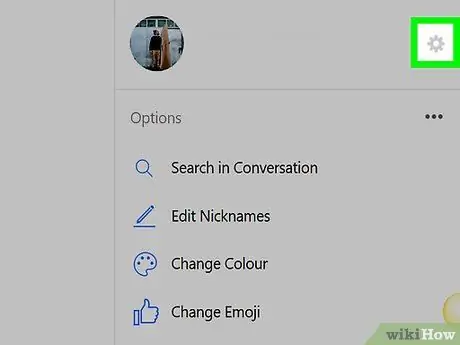
Bước 5. Nhấp vào nút
Nó ở góc trên bên phải của cửa sổ trò chuyện. Sau khi nhấp vào, một cửa sổ bật ra sẽ xuất hiện ở phía bên phải của cuộc trò chuyện.
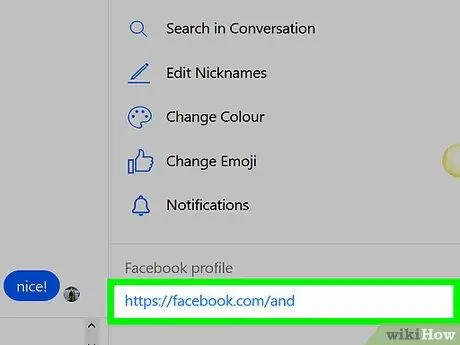
Bước 6. Tìm liên kết đến hồ sơ của anh ấy
Nếu bạn không thể tìm thấy liên kết trong thanh bên dưới tiêu đề "Hồ sơ trên Facebook", có thể người dùng được đề cập:
-
Chặn bạn.
Khi ai đó chặn bạn, bạn không thể trả lời tin nhắn của họ hoặc truy cập hồ sơ của họ.
-
Xóa tài khoản.
Thật không may, điều tương tự cũng xảy ra khi ai đó xóa tài khoản của họ.
Phương pháp 4/4: Ra quyết định hủy kích hoạt tài khoản bị cáo buộc
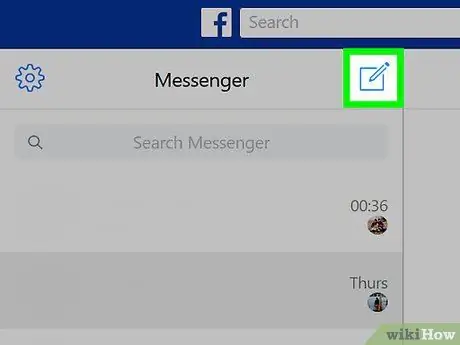
Bước 1. Hỏi một người bạn cũng là bạn của người được đề cập
Sau khi được xác nhận rằng bạn không thể truy cập tài khoản của người dùng bị cáo buộc đã chặn bạn, hãy liên hệ với một người bạn cũng là bạn của anh ta và hỏi xem tài khoản của người dùng có còn hoạt động hay không. Nếu nó cho biết tài khoản vẫn đang hoạt động, rất có thể người dùng đã chặn bạn.
Đây là cách duy nhất để xác định xem bạn có bị chặn (hay không) mà không cần liên hệ trực tiếp với người đó. Tuy nhiên, một số người cảm thấy rằng đây là một sự xâm phạm quyền riêng tư
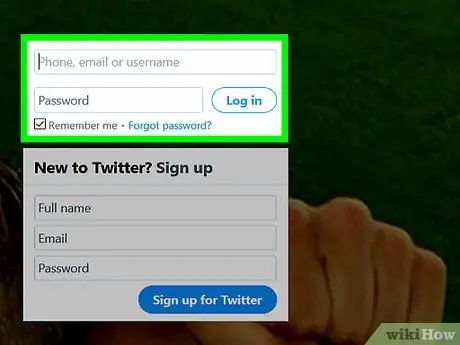
Bước 2. Kiểm tra các tài khoản mạng xã hội khác
Nếu bạn cũng theo dõi anh ấy trên Twitter, Pinterest, Tumblr hoặc một trang mạng xã hội khác, hãy tìm hiểu xem bạn có đột nhiên không tìm thấy tài khoản của anh ấy hay không. Điều này có thể cho thấy rằng người dùng được đề cập cũng đã chặn bạn trên nền tảng truyền thông xã hội đó.
Ngoài ra, hãy tìm các dấu hiệu cho thấy người dùng sắp xóa trang Facebook của họ. Nhiều người thường sẽ thông báo rằng anh ấy sẽ đóng tài khoản Facebook của mình trên các phương tiện truyền thông xã hội khác
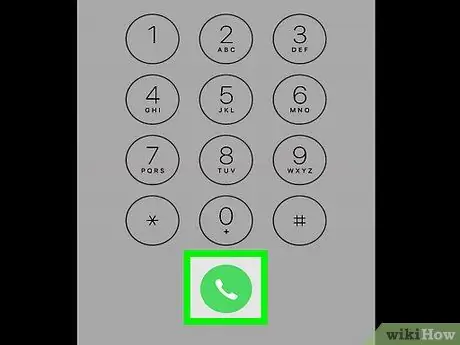
Bước 3. Liên hệ trực tiếp với người có liên quan
Cuối cùng, cách duy nhất để chắc chắn có ai đó đã chặn bạn hay không là hỏi trực tiếp họ. Nếu bạn muốn đặt một câu hỏi trực tiếp, hãy đảm bảo rằng bạn không làm điều đó theo cách đe dọa hoặc thô lỗ. Bạn cũng nên chuẩn bị để biết rằng anh ta đã chặn bạn, bất kể bạn phải nghe bao nhiêu thông tin.






